- Unity 사용자 매뉴얼(2017.3)
- Unity에서 작업 수행
- 고급 개발
- 프로파일러 개요
- UI 프로파일러
UI 프로파일러
UI 프로파일러는 인게임 UI 전용 프로파일러 모듈입니다.
프로파일러 창의 메뉴인 Add Profiler > UI and UI Details 를 통해 액세스합니다.
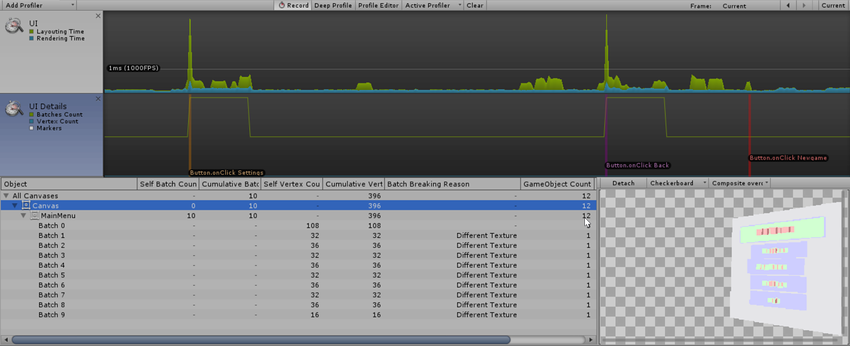
이 기능을 이용하면 UI 배칭, 오브젝트가 배치되는 이유와 방법, UI의 어떤 부분이 속도를 떨어뜨리는지를 이해할 수 있고, 타임라인을 이리저리 움직이면 UI나 UI의 일부분을 미리 볼 수 있습니다.
프로파일러는 다른 프로파일러 모듈과 마찬가지로 상당히 리소스를 많이 사용한다는 것에 유의하십시오.
설정
UI 세부 정보 차트는 CPU 차트가 지원하는 것과 유사한 토글 가능한 Marker 그룹을 포함하고 있습니다. 미리보기 패널에는 Detach 버튼 하나와 두 개의 드롭다운 메뉴가 있습니다.
마커를 토글하면 UI 세부 정보 차트의 이벤트 마커를 표시하거나 숨깁니다.
분리하면 별도의 창에 미리보기가 나타납니다.
두 개의 드롭다운 메뉴를 사용하여 미리보기 배경(검정, 흰색 또는 바둑판 모양) 및 미리보기 타입(오리지널 렌더링, 오버드로우 또는 컴포지트 오버드로우)을 선택할 수 있습니다.
유용한 참고사항
프로파일링된 사용 사례에 따라 마커가 압도적으로 많을 수 있습니다. 필요한 경우 숨기거나 표시하면 차트의 가독성을 높일 수 있습니다.
미리보기하는 UI에 따라 미리보기 배경을 선택하여 보다 선명하게 보이게 할 수 있습니다. 예를 들어, 흰색 배경에 흰색 UI를 선택하면 읽을 수 없으므로 변경할 수 있습니다.
미리보기를 분리하면 스크린상에서 더 많은 요소를 관리할 수 있습니다.
오버드로우와 복합 오버드로우는 UI의 어느 부분이 불필요하게 그려진 것인지 가려내기 위해 사용됩니다.
정의
Marker: 사용자가 UI와 상호 작용할 때(버튼 클릭, 슬라이더 값 변경 등) 마커가 기록된 다음 차트에 세로선과 레이블로 표시됩니다.
Batch: UI 시스템이 드로우 콜을 배치 처리하려고 합니다. 두 가지 오브젝트를 함께 배치 처리하면 안되는 경우가 많이 있습니다.
Batch Breaking Reasons
캔버스와 동일 평면상에 있지 않음:
배칭 시 캔버스와 동일 평면상(회전하지 않음)에 있기 위해 오브젝트의 사각 트랜스폼(rect transform)이 필요합니다.CanvasInjectionIndex:
CanvasGroup 컴포넌트가 존재하며, 예를 들어 콤보 박스의 드롭다운 목록을 표시할 경우 새로운 배치가 필요합니다.서로 다른 머티리얼 인스턴스, 사각 클리핑, 텍스처, A8TextureUsage:
동일한 머티리얼, 마스킹 및 텍스처를 보유하고 동일한 텍스처 알파 채널을 사용하는 오브젝트들끼리만 함께 배칭할 수 있습니다.
팁
Treeview 행은 “씬에 일치하는 오브젝트 찾기”라는 컨텍스트 메뉴를 가집니다. 더블 클릭하면 트리깅할 수 있습니다.